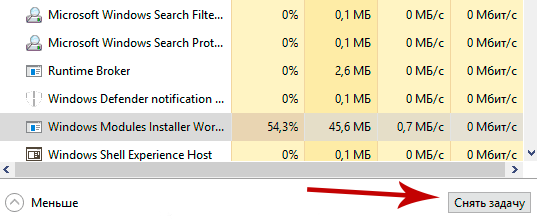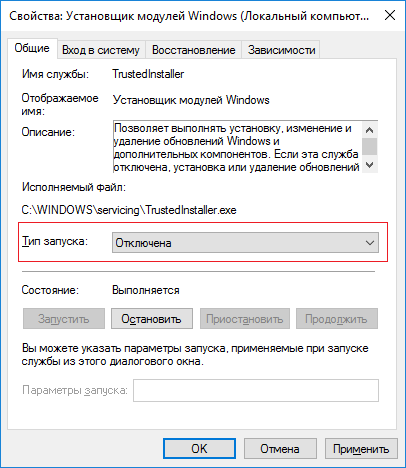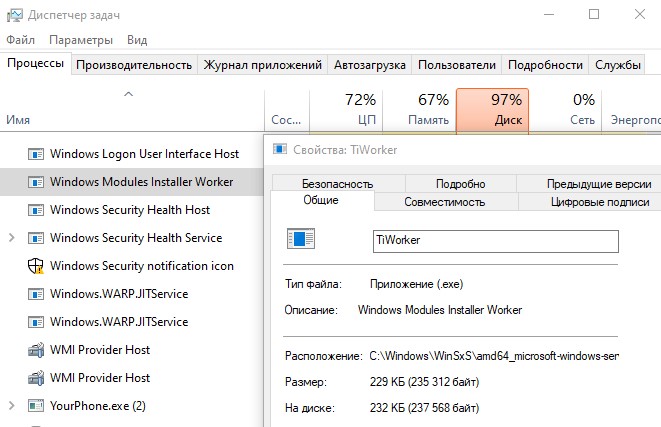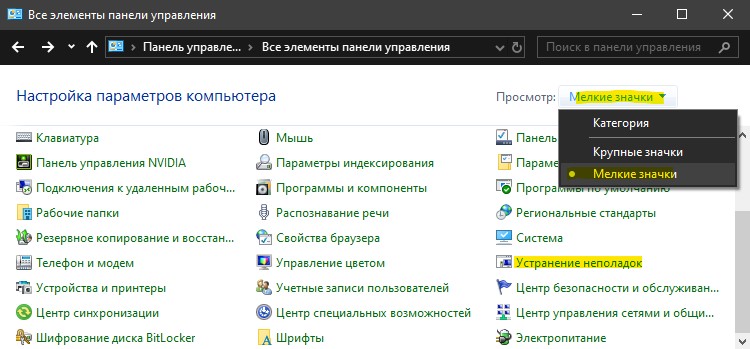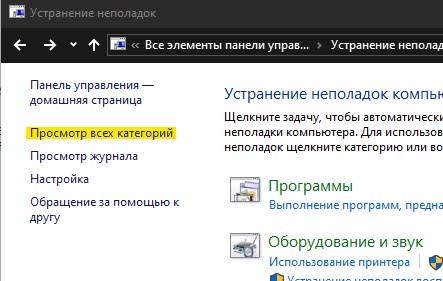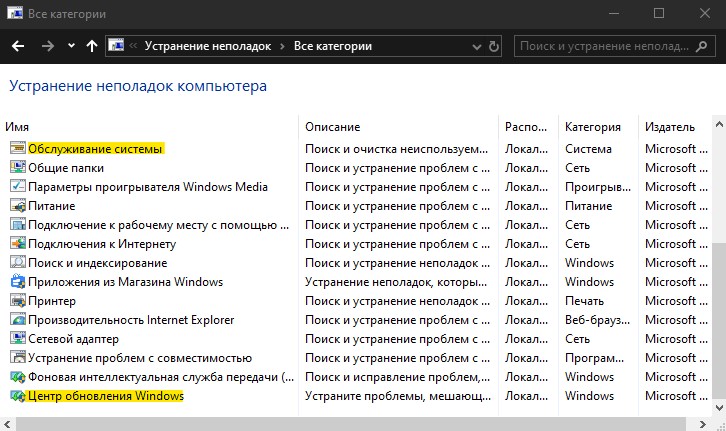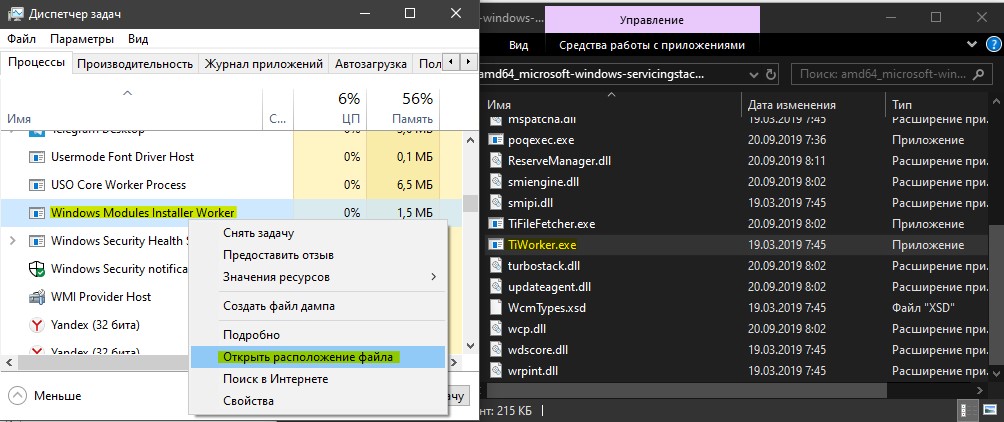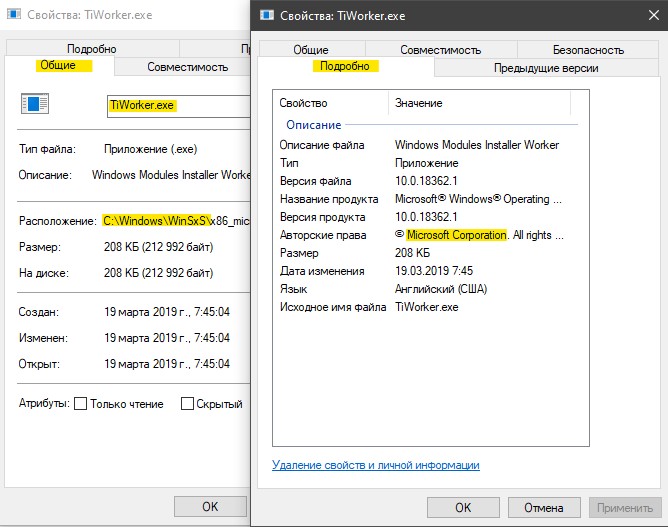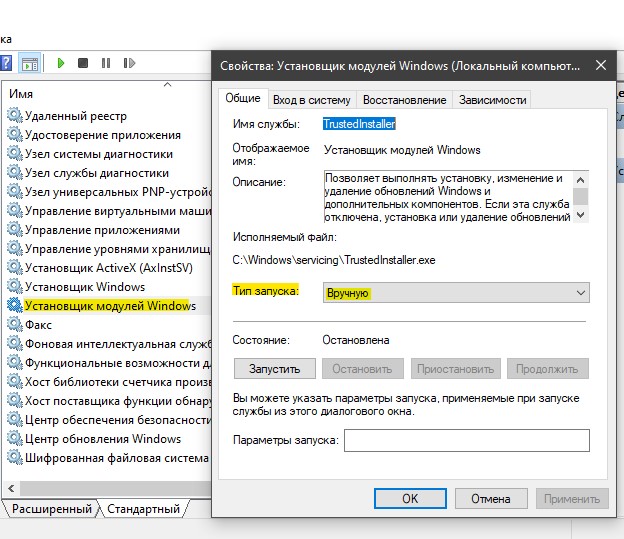В этой инструкции подробно о том, что такое TiWorker.exe, почему он может нагружать компьютер или ноутбук и что можно сделать в этой ситуации, чтобы исправить проблему, а также о том, как отключить этот процесс.
Что за процесс Windows Modules Installer Worker (TiWorker.exe)
Прежде всего о том, что такое TiWorker.exe — это процесс, запускаемый службой TrustedInstaller (установщик модулей Windows) при поиске и установке обновлений Windows 10, при автоматическом обслуживании системы, а также при включении и отключении компонентов Windows (в Панель управления — Программы и компоненты — Включение и отключение компонентов).
Удалить этот файл нельзя: он необходим для правильной работы системы. Даже если вы каким-то образом удалите этот файл, с большой вероятностью это приведёт к необходимости восстановления операционной системы.
Существует возможность отключить запускающую его службу, о чем тоже поговорим, но обычно, для того, чтобы исправить описываемую в текущем руководстве проблему и снизить нагрузку на процессор компьютера или ноутбука, этого не требуется.
Штатная работа TiWorker.exe может вызывать высокую нагрузку на процессор
В большинстве случаев то, что TiWorker.exe грузит процессор — это штатная работа Windows Modules Installer. Как правило, это происходит при автоматическом или ручном поиске обновлений Windows 10 или их установке. Иногда — при проведении обслуживания компьютера или ноутбука.
При этом обычно достаточно просто подождать, когда установщик модулей завершит свою работу, что на медленных ноутбуках с медленными жесткими дисками, а также в тех случаях, когда обновления давно не проверялись и не скачивались, может занять продолжительное время (вплоть до часов).
Если ждать нет желания, а также нет уверенности, что дело в вышеописанном, начать следует со следующих шагов:
- Зайдите в Параметры (клавиши Win+I) — Обновление и восстановление — Центр обновления Windows.
- Проверьте наличие обновлений и дождитесь их загрузки и установки.
- Перезагрузите компьютер для окончания установки обновлений.
И ещё один вариант, вероятно, нормальной работы TiWorker.exe, с которым несколько раз пришлось столкнуться: после очередного включения или перезагрузки компьютера вы видите черный экран (но не так как в статье Черный экран Windows 10), по Ctrl+Alt+Del можно открыть диспетчер задач и там виден процесс Windows Modules Installer Worker, который сильно грузит компьютер. В этом случае может показаться, что с компьютером что-то не так: но по факту, через 10-20 минут всё приходит в норму, загружается рабочий стол (и больше не повторяется). Судя по всему, такое происходит, когда загрузка и установка обновлений была прервана перезагрузкой компьютера.
Проблемы в работе Центра обновления Windows 10
Следующая по распространенности причина странного поведения процесса TiWorker.exe в диспетчере задач Windows 10 — неправильная работа Центра обновлений.
Здесь следует попробовать следующие способы исправления проблемы.
Автоматическое исправление ошибок
Возможно, помочь решить проблему смогут встроенные средства поиска и устранения неполадок, для использования которых выполните следующие шаги:
- Зайдите в Панель управления — Устранение неполадок и слева выберите «Просмотр всех категорий».
- Поочередно запустите следующие исправления: «Обслуживание системы», «Фоновая интеллектуальная служба передачи», «Центр обновления Windows».
После завершения выполнения, попробуйте выполнить поиск и установку обновлений в параметрах Windows 10, а после установки и перезагрузки компьютера посмотреть, была ли исправлена проблема с Windows Modules Installer Worker.
Ручное исправление проблем Центра обновлений
Если предыдущие шаги не решили проблему с TiWorker, попробуйте следующие:
- Способ с ручной очисткой кэша обновлений (папки SoftwareDistribution) из статьи Не скачиваются обновления Windows 10.
- Если проблема появилась после установки какого-либо антивируса или фаервола, а также, возможно, программы для отключения «шпионских» функций Windows 10, это также могло повлиять на возможность загрузки и установки обновлений. Попробуйте временно их отключить.
- Выполните проверку и восстановление целостности системных файлов, запустив командную строку от имени Администратора через меню правого клика мыши по кнопке «Пуск» и введя команду dism /online /cleanup-image /restorehealth (подробнее: Проверка целостности системных файлов Windows 10).
- Выполните чистую загрузку Windows 10 (с отключенными сторонними службами и программами) и проверьте, будет ли работать поиск и установка обновлений в параметрах ОС.
Если с вашей системой всё в целом в порядке, то один из способов к этому моменту уже должен был бы помочь. Однако, если этого не произошло, можно попробовать альтернативные варианты.
Как отключить TiWorker.exe
Последнее, что я могу предложить в плане решения проблемы — это отключить TiWorker.exe в Windows 10. Для этого проделайте следующие шаги:
- В диспетчере задач снимите задачу с Windows Modules Installer Worker
- Нажмите клавиши Win+R на клавиатуре и введите services.msc
- В списке служб найдите «Установщик модулей Windows» и дважды кликните по ней.
- Остановите службу, а в тип запуска установите «Отключена».
После этого процесс запускаться не будет. Еще один вариант этого же способа — отключение службы «Центр обновления Windows», но в данном случае исчезнет возможность устанавливать обновления вручную (как это описывается в упоминавшейся статье про не скачивающиеся обновления Windows 10).
Дополнительная информация
И еще несколько пунктов, касающихся высокой нагрузки, создаваемой TiWorker.exe:
- Иногда это может быть вызвано несовместимыми устройствами или их фирменным ПО в автозагрузке, в частности встречалось для HP Support Assistant и служб старых принтеров других марок, после удаления — нагрузка пропадала.
- Если процесс вызывает мешающую работать нагрузку в Windows 10, но это не является результатом проблем (т.е. проходит само через некоторое время), вы можете установить низкий приоритет для процесса в диспетчере задач: при этом, ему придется дольше выполнять свою работу, но TiWorker.exe будет в меньшей степени влиять на то, что вы делаете за компьютером.
Надеюсь, какие-то из предложенных вариантов помогут исправить ситуацию. Если же нет, попробуйте описать в комментариях, после чего появилась проблема и что уже предпринималось: возможно, у меня получится помочь.
Как много разных ошибок и «глюков» возникает при работе с операционными системами Microsoft. Нередко пользователи сталкиваются с проблемой — Windows Modules Installer Worker грузит диск Windows 10, иногда и процессор. Всему виной файл TiWorker.exe — что это такое, как его отключить (и стоит ли) — узнаете из продолжения обзора.
Windows Modules Installer Worker что за процесс?
Описание подобного дефекта компьютера с ОС Виндовс — довольно распространенная тема на специализированных форумах. ПК перестает отвечать на запросы пользователей. Иногда спасает только перезагрузка. Порой проблема исчезает сама по себе. В чём же суть?
Есть такой файл — «TiWorker.exe». Именно он провоцирует запуск установщика модулей, отображающегося в диспетчере задач:
Но источник скрывается еще глубже. Существует системная служба TrustedInstaller, на которую возлагается ответственная миссия по инсталляции модулей. Данный компонент напрямую связан с поиском обновлений Виндовс, выполнением обслуживания в автоматическом режиме (скрытая дефрагментация и т.д.).
Как результат, TiWorker.exe грузит процессор Windows 10. Но удалять его нельзя, даже если очень хочется. Ведь он является критически важным для ОС. Но можно выполнить некоторые действия, устраняющие проблему.

Как снизить нагрузку Windows Modules Installer Worker
Как ни странно, самым правильным вариантом является ожидание, пока выполнятся все необходимые процедуры. Увы, это может занимать от нескольких минут до парочки часов. Все зависит от «железа» (конкретно, HDD) и скорости интернет соединения.
Не хотите терпеть эту боль? Тогда держите инструкцию:
- Откройте Параметры Виндовс. Можно кликнуть по значку «шестеренка» в меню Пуск или просто нажать комбинацию Win + I :
- Перейдите в раздел «Обновление/безопасность»:
- Окажитесь на нужной вкладке. Следует нажать на кнопку проверки, стартует поиск, скачивание, установка:
- Перезагружаем компьютер!
Если во время запуска ноутбука перед Вами возникает черный экран (уже после логотипа Виндовс), попробуйте
зайти в диспетчер задач
( Ctrl + Shift + Esc ). Если там «висит» Window Modules Installer Worker, отключить его не нужно пытаться. Вероятно, ранее Вы отключали ОС в момент установки обновлений, и теперь происходит завершение данной процедуры. Спустя несколько минут (бывает и 15-20), рабочий стол отобразится.
Устраняем неадекватное поведение Windows Update
Это вторая популярная причина, почему происходит столь яростное поглощение ресурсов. Достаточно воспользоваться следующими шагами:
- Открываем папку «Панель управления» через Поиск:
- Если выбран режим просмотра «Категории» — меняем на «Мелкие значки» и кликаем по элементу «Устранение неполадок»:
- Когда новое окно откроется, в списке слева (вверху) нажимаем на «Просмотр всех…» и теперь дожидаемся загрузки перечня, где нам следует запустить по очереди три диагностические утилиты:
- Когда пройдете указанные этапы, попробуйте зайти в Центр обновления (смотрите первую часть инструкции) и выполните проверку;
- Перезагрузите ПК и проверьте, исчез дефект или нет?
Как полностью отключить Windows Modules Installer Worker
Что за процесс TiWorker.exe мы разобрались. Теперь пора перейти к более радикальным методам, если предыдущие инструкции не помогли. Будем отключать!
- Запускаем диспетчер задач, нажав одновременно Ctrl + Esc + Shift ;
- Там находим назойливый объект, выделяем его и кликаем по кнопке «Снять…» в правом нижнем углу:
- Теперь вызываем консоль выполнения ( Win + R ), там пишем:
services.msc
- Откроется перечень всех служб Windows 10, но нас интересует «Установщик модулей». Его находим, через контекстное меню заходим в свойства, выбираем тип запуска – «Отключена»:
Вот еще один полезный совет: Если TiWorker.exe грузит систему, но Вы не хотите кардинально с ним бороться, просто снизьте его приоритет в диспетчере задач на вкладке «Подробности»:
Уверен, что Вы справились. Но не всегда бывает все так радужно и красиво. Поэтому, оставляйте комментарии под статьей, попробуем разбираться индивидуально.
Windows Modules Installer Worker грузит диск — отключаем автоматическую оптимизацию
Напоследок рассмотрим еще один эффективный вариант:
- В поисковой строке пишем слово «Дефрагментация» и переходим в предложенный раздел панели управления:
- Как видим, включена оптимизация по расписанию. В запланированное время нагрузка может увеличиваться в разы. Нажимаем на кнопку «Изменить…»:
- Снимаем самую первую опцию, сохраняем нажатием на ОК :
- Теперь сможете самостоятельно контролировать процедуру, запускать её в нужные Вам дни, когда активно не используете компьютер.
Надеемся, что после проделанных манипуляций TiWorker грузит диск, процессор по минимуму или вообще не беспокоит Вас. Если есть, что сказать, можете оставлять комментарии под постом.
Автор рекомендует:
- Как отключить UAC — контроль учетных записей
- Компьютер выключается во время игры
- Какой программой смотреть каналы онлайн?
- Исправление ошибок в FixWin
- TrustedInstaller блокирует доступ к папке — что делать
И снова я возвращаюсь к решению проблем со службами Windows, которые так и норовят подпортить жизнь ни в чем не виноватым пользователям.
Еще по теме: Что делать, если процессор загружен на 100 процентов
Есть в Windows процесс Windows Modules Installer Worker, который отвечает за обновления системы и установку различных компонентов. Кстати говоря, данная служба не имеет никакого отношения к Центру обновлений, а выполняет свои собственные задачи. Если в системе произошёл какой-то сбой и это отразилось на Windows Modules Installer Worker, то система будет медленно работать, а процессор нагружаться. Признаками этого может являться, как информация из диспетчера задач, так и по работе системы: медленная работа видео, приложений и прочих функций.
Это интересно: Как принудительно завершить зависшую службу
Эта служба является системной и отключать её не рекомендуется, так как вы не сможете получать важные обновления безопасности и другие полезные функции. Сама программа должна вообще работать в ночное время, чтобы не беспокоить пользователя. В большинстве случаев компьютер по ночам выключен, поэтому утилита устанавливает все необходимое при включении ПК. При скачивании же, ищется доступный сервер, с которого можно скачать компонент, в противном случае нагрузка будет только увеличиваться.
Отключение или перезагрузка процесса Windows Modules Installer Worker
Это интересно: Ошибка 80070003 и 80070002 при обновлении windows. Как исправить
В общем, я уже сказал, что служба важна и отключать её не рекомендуется. Если она очень мешает работе, то вы можете её отключить или перезагрузить. Сначала второй вариант.
- Открываем диспетчер задач с помощью клавиш Ctrl+Shift+Esc, и ищем службу Windows Modules Installer Worker (Установщик модулей Windows)
- Нажимаем на процесс, а потом щелкаем по кнопке «Снять задачу» справа внизу, либо с помощью нажатия правой кнопкой мыши по процессу и выбора соответствующего пункта.
Это интересно: Что делать, если диск загружен на 100%
Теперь загрузка процессора будет снижена, и вы можете работать в полном комфорте. После перезагрузки компьютера процесс снова будет запущен, возможно, что беспокоить вас он не будет.
Перезагрузить или полностью отключить можно следующим образом:
- Снова открываем диспетчер задач и переходим на вкладку «Службы»;
- Ищем службу Windows Modules Installer Worker и нажимаем по ней правой кнопкой мыши. Выбираем вариант «Перезагрузить»;
- Если это не помогло, то снова нажимаем по службе правой кнопкой мыши и выбираем пункт «Свойства». Во вкладке «Тип запуска» выбираем «Отключена».
Применяем настройки и выходим.
- Как отключить автоматическое обновление в Windows 8
- Подозрительные процессы в диспетчере задач и что с ними делать
На заметку хочу сказать, что, если вы не нашли данную службу, то возможно она называется по-другому, например, «Установщик модулей Windows». Также, рекомендую отключить Центр обновлений Windows.
P.S Возможно, файл tiworker.exe данной службы мог быть заражён вирусом, что и даёт такую большую нагрузку на процессор, в этом случае его нужно проверить антивирусом. Надеюсь с этим вы справитесь.
( 1 оценка, среднее 1 из 5 )
На чтение 3 мин. Просмотров 945 Опубликовано 03.09.2019
Установщик модуля Windows Worker – один из распространенных процессов, который, как известно, вызывает высокую загрузку ЦП в системах Windows. Рабочий процесс установщика модуля Windows связан с процессом обновления Windows и может привести к высокой загрузке ЦП до 100%, что приведет к остановке вашего компьютера.
Почему установщик модуля Windows загружает мой процессор и можно ли его отключить? Ответ – нет, вы не можете. Что вы можете сделать, это сбросить службы обновления и удалить папку SoftwareDistribution. Это должно решить проблему немедленно. Кроме того, вы можете запустить выделенное средство устранения неполадок или запретить Windows 10 автоматически устанавливать обновления.
Продолжите читать для подробных инструкций ниже.
Содержание
- Могу ли я отключить Windows Installer Worker в Windows 10?
- 1. Удалить папку SoftwareDistribution
- 2. Запустите средство устранения неполадок Windows
- 3. Остановите автоматическое обновление Windows
Могу ли я отключить Windows Installer Worker в Windows 10?
- Удалить папку SoftwareDistribution
- Запустите средство устранения неполадок Windows
- Остановите автоматическое обновление Windows
1. Удалить папку SoftwareDistribution
Windows по умолчанию загружает и сохраняет новые обновления в папке SoftwareDistribution. Иногда загруженные файлы могут быть повреждены и привести к высокой загрузке ЦП из-за постоянной проверки обновлений. Одним из способов решения этой проблемы является удаление папки SoftwareDistribution и обновление обновления Windows. Вот как это сделать.
Остановить службу обновления Windows
Во-первых, остановите службу обновления Windows через интерфейс служб, чтобы при удалении папки SoftwareDistribution не возникла ошибка.
- Нажмите Windows Key + R , чтобы открыть «Выполнить».
- Введите services.msc и нажмите ввод.
-
В окне Служба найдите службу Центра обновления Windows .
- Нажмите правой кнопкой мыши службу Центр обновления Windows и выберите «Стоп».
Закройте окно служб Windows и выполните следующие действия, чтобы удалить папку SoftwareDistribution.
Удалить папку SoftwareDistribution
-
Откройте « Проводник » и перейдите в следующий каталог.
C: -> Windows
- Найдите папку SoftwareDistribution . Нажмите правой кнопкой мыши папку SoftwareDistribution и выберите Удалить.
Перезагрузите компьютер и снова проверьте наличие обновлений. Перейдите в раздел Настройки> Обновление и безопасность> Центр обновления Windows> Проверить наличие обновлений.
2. Запустите средство устранения неполадок Windows
Многие пользователи сообщили, что использование средства устранения неполадок с обновлениями Windows помогло им решить проблему. В Windows по умолчанию включена утилита для поиска и устранения проблем с обновлениями Windows. Вот как это сделать.
- Нажмите Пуск и выберите Настройки.
- Перейдите на страницу Обновление и безопасность и нажмите вкладку Устранение неполадок.
-
Прокрутите вниз и нажмите Центр обновления Windows в разделе Устранение неполадок .
- Нажмите кнопку «Запустить средство устранения неполадок» . Центр обновления Windows начнет сканирование системы на наличие проблем с обновлением Windows и инициализирует диагностику.
- Следуйте инструкциям на экране, чтобы применить рекомендуемое исправление.
После применения исправления перезагрузите систему и проверьте, решена ли проблема с высоким использованием диска.
- Также читайте: 10 многофункциональных PDF-редакторов, которые также очень просты в использовании
3. Остановите автоматическое обновление Windows
Если вы настроили автоматическое обновление Windows, попробуйте установить его вручную. Пользователи сообщают, что решили проблему высокой загрузки ЦП, изменив тип обновления на ручной. Вот как это сделать.
- Нажмите Пуск и выберите Настройки.
- Нажмите Сеть и Интернет .
- Перейдите на вкладку Wi-Fi .
- Нажмите на вашу текущую сеть Wi-Fi.
-
Прокрутите вниз до «Измеренное соединение».
- Включите параметр « Установить как замеренное соединение » для своей сети Wi-Fi.
При подключении через Metered Windows 10 не загружает обновления по сети, и это должно помочь вам решить проблему высокой загрузки ЦП. Однако этот параметр доступен только в том случае, если вы используете сеть Wi-Fi через точку доступа или маршрутизатор.
На чтение 3 мин Просмотров 529 Опубликовано 24.07.2021
Windows 10, в отличие от ранних версий ОС, предпочитает искать и устанавливать обновления без спроса. Отключить эту функцию непросто, а поисковая утилита Windows Modules Installer Worker грузит процессор. Ниже расскажем о том, как отстоять ресурсы ЦПУ.
Содержание
- Что такое Windows Modules Installer Worker
- Как снизить нагрузку на процессор
- Некорректная работа TiWorker
- Остановить или отключить службу центра обновления
- Снизить приоритет процесса tiworker.exe
Что такое Windows Modules Installer Worker
Программное обеспечение выполняет одну функцию – опрашивает интернет-сервера Microsoft на предмет наличия новых модулей для ОС. Пользователь может убедиться, что утилита работает только в диспетчере задач – там программа обозначена процессом Windows Modules Installer Worker.
Как снизить нагрузку на процессор
На сильно перегруженных или слабых ПК работа WMIW способна «съесть» более 50% ЦПУ. При таких обстоятельствах остальные утилиты начинают «голодать», а устройство тормозить.
Вы можете остановить процесс WMIW в диспетчере задач, но рано или поздно он перезапустится. В связи с этим, если процесс Tiworker.exe грузит процессор, мы советуем быстренько сделать всю работу за него:
- Нажмите Ctrl+I, чтобы запустить меню выбора параметров ОС.
- Выберите «Обновление и Безопасность».
- Откройте «Центр обновления…».
- Осталось загрузить и установить все необходимые модули, в т.ч. необязательные. В конце система попросит перезагрузиться для окончания процесса.
В итоге задача ПО автообновления выполнена и до появления следующих модулей зависаний по этой причине не будет.
Некорректная работа TiWorker
Прежде чем ругать Microsoft убедитесь, что Центр обновлений на вашей системе работает корректно. Это можно сделать через раздел «Устранение неполадок».
- Кликните в поле поиска, что правее клавиши меню Пуск.
- Введите слово «control» и нажмите кнопку ввода.
- Откройте пункт «Категория» и выберите вариант «Мелкие…».
- Откройте раздел «Устранение неполадок».
- Нажмите на элемент левого бокового меню «Просмотр всех категорий».
- Друг за другом откройте пункты «Обслуживание системы», «Фоновая интеллектуальная служба передачи», «Центр обновления Windows».
- После запуска каждого элемента следуйте программным указаниям, чтобы проверить внутренний инструментарий на ошибки.
Если установщик модулей Windows до сих пор грузит процессор, переходим к самому радикальному варианту решения проблемы – отключаем ПО.
Остановить или отключить службу центра обновления
Microsoft постаралась усложнить процесс отключения автообновления ОС. Чтобы избавиться от процесса Windows Modules Installer Worker придется покопаться среди служб.
- Нажмите Ctrl+Shift+Esc.
- Уберите WMIW из списка, если она там присутствует.
- Кликните в зону поиска, что правее клавиши меню Пуск
- Введите фразу «service.msc».
- Нажмите кнопку ввода для запуска утилиты.
- Откройте пункт «Установщик модулей…» из списка, кликнув по нему дважды.
- Выберите «Отключена» в перечне возможных типов запуска службы.
- Примените изменения с помощью «ОК».
Минус того, что служба отключена один – теперь вы не сможете обновиться даже самостоятельно.
Снизить приоритет процесса tiworker.exe
Разным процессам операционная система выделяет ресурсы в зависимости от приоритета. Чтобы Tiworker больше не грузил систему, поставим ему наименьший приоритет:
- Нажмите Ctrl+Shift+Esc.
- Выберите раздел «Подробности».
- Кликните ПКМ по элементу Tiworker.
- Выберите «Задать приоритет» — «Низкий».
Теперь ваши личные задачи будут приоритетнее автообновлений, а значит WMIW не станет нагружать компьютер.
Microsoft мотивировала принудительные автоматические обновления безопасностью пользователей и информации на жестких дисках. Но владельцы компьютеров вправе решать за себя и ограничивать функционал служб корпорации, когда компьютер загружен.
Windows 8.1 и 10 имеют множество служб и вспомогательных процессов, которые поддерживают стабильность работы. Некоторые постоянно функционирует в фоновом режиме, а другие запускаются только в определенное время. Одни практически никак не проявляют себя, а вторые могут нагружать центральный процессор, оперативную память и винчестер. Таким является процесс Windows Modules Installer Worker, в особенностях работы которого желательно разобраться.
Что такое Windows Modules Installer Worker
Сталкиваясь с зависаниями компьютера, пользователи начинают искать причину нестабильной работы. Редко проблема может быть связана с аппаратными неполадками.
Операционная система Windows, особенно начиная с версии 8.1 снабжена множеством вспомогательных служб, процессов и модулей. Разработчики хотят упростить процесс использования ОС, поэтому был внедрен установщик модулей Windows. Таким образом, нужно разобраться, что это за процесс Windows Modules Installer.
Windows Modules Installer Worker — это автономная фоновая служба, выполняющая задачи по поиску и установке обновлений.
В Task Manager отмечена как процесс TiWorker.exe. Компонент не связан с Центром обновлений Windows. Запускается в среде безопасности TrustedInstaller и активен, в основном, при бездействии ПК.
TiWorker.exe — это важный компонент операционной системы. Без него обновления безопасности просто не будут установлены, а компьютер станет уязвимым к различным угрозам.
Кроме того, если какой-либо апдейт-пак содержит в себе ошибки, служба в автоматическом режиме удалит неисправный элемент.
Почему Windows Modules Installer Worker потребляет много ресурсов ПК
Если Tiworker exe грузит процессор Windows 10, то это связано с поиском и установкой обновлений, загруженных в фоновом режиме через Center Update.
Иногда процент нагрузки может доходить до 100 в Task Manager. В такой ситуации, какие-либо действия пользователя могут привести к полному зависанию устройства.
Модуль TiWorker.exe также связан с дочерней службой System, отвечающей за функционирование фоновых компонентов операционной системы.
Установщик модулей Windows всегда запускается с высоким приоритетом, забирая как можно больше ресурсов персонального компьютера. Оставшиеся вычислительные мощности распределяются между активными процессами, что и ведет к зависаниям устройства.
Способы снижения нагрузки Windows Modules Installer Worker
Если систему грузит Виндовс Модулес Инсталлер, то чтобы решить проблему, необходимо подождать, пока Воркер завершит работу по поиску и инсталляции апдейтов, отслеживая нагрузку на CPU, HDD и RAM в диспетчере задач.
В той ситуации, когда пользователь вовремя не инсталлировал обновления, процесс ожидания может затянутся на несколько часов. Когда времени нет, допускается воспользоваться нехитрым способом принудительной установки:
- На клавиатуре нажать сочетание клавиш WIN+I.
- В панели параметров найти раздел обновлений и безопасности.
- Активировать плашку, отвечающую за проверку наличия обновлений.
- Начнется проверка наличия доступных для установки апдейтов.
На экране появится информация о тех компонентах, которые не были установлены. Остается нажать «Update Installation» и дождаться автоматической перезагрузки компьютера. Инсталляция займет не более 30 минут и после включения ПК процесс «Установщик модулей Windows» больше не будет беспокоить.
Второй вариант решения проблемы — принудительное завершение процесса через диспетчер задач:
- На физической клавиатуре выполнить команду Ctrl+Alt+Del.
- Можно набрать в поисковой строке запрос «Диспетчер задач».
- В перечне найти компонент Windows Modules Installer Worker.
- Выделить нужную службу и внизу нажать «Снять задачу».
Третий способ — временная приостановка инсталляции апдейтов. Приостановка доступна только на 7 дней и в этот промежуток Windows Modules Installer Worker не будет каким-либо образом проявлять себя, нагружая компьютер:
- Запустить «Параметры» сочетанием клавиш WIN+I.
- Перейти во вкладку «Обновление и безопасность».
- На главном экране щелкнуть «Приостановить на 7 дней».
- В диалоговом окне нажать «ОК».
У данных способов есть минус — TiWorker.exe вновь активизируется, как только будет выпущен новый дистрибутив апдейтов для операционной системы.
Ошибки в работе сервиса Центр обновлений Windows 10
Неадекватное функционирование Windows Modules Install может быть связано с неправильной работой компонентов Центра обновления. Операционная система снабжена автоматическими утилитами исправления неисправностей.
Автоматическое исправление с помощью штатных утилит
Автоматическое исправление производится сразу несколькими способами. С помощью средств автоматизации «Командная строка» или «PowerShell». Проверка системных файлов осуществляется с помощью скриптов DISM.exe и sfc /scannow:
- В поисковой строке набрать запрос «Командная строка».
- В окне действий выбрать «Запуск от имени администратора».
- Во всплывающем окне кликнуть «Да» для подтверждения команды.
- В окне утилиты ввести DISM.exe /Online /Cleanup-image /Restorehealth.
- Обработка команды будет продолжаться около 30 минут.
- На экране появится уведомление об успешном окончании процесса.
- Теперь требуется ввести запрос sfc /scannow.
После завершения проверки обязательно закрыть окно командной строки и выполнить перезапуск устройства.
Доступен еще один способ — ручной запуск утилиты «Устранение неполадок»:
- В поисковой строке написать запрос «Панель управления».
- В правом верхнем углу найти строку поиска.
- Скопировать текст «Устранение неполадок» и нажать на пиктограмму стрелки.
- В перечне выбрать «Устранение неполадок Центра обновлений».
- В окне мастера настройки нажать «Далее».
- Начнется процесс обнаружения программных неполадок.
Как только проблемы в работе службы будут найдены, утилита выполнит автоматическое исправление без участия пользователя. Остается перезагрузить компьютер для применения новых настроек.
Устранение ошибок вручную
Если автоматические способы устранения неисправностей не помогли, то допускается попробовать нормализовать работу Центра обновлений вручную. Для этого применяется удаление временных файлов из папки SoftwareDistribution:
- Открыть проводник и выбрать «Этот компьютер».
- Найти системный локальный диск (отмечен логотипом Виндовс).
- Прокрутить перечень вниз и выбрать директорию Windows.
- Отыскать каталог SoftwareDistribution.
- Выбрать папку Download.
Выделить все файлы в папке и щелкнуть правой кнопкой мыши. Выбрать пункт «Удалить» и дождаться окончания перемещения компонентов в корзину. Теперь выполнить полное удаление временных копий из корзины.
Как полностью деактивировать процесс на ПК
Пользователи могут полностью отключить Install Worker в операционной системе Windows 10, но не все так просто.
Виндовс защищена от несанкционированного изменения параметров напрямую.
Поэтому нужно проделать некоторые манипуляции в редакторе групповой политики:
- На физической клавиатуре нажать сочетание клавиш WIN+R.
- В поисковой строке написать gpedit.msc.
- Нажать «ОК» и дождаться загрузки консоли управления MMC.
- Выбрать раздел «Конфигурация компьютера».
- Перейти во вкладку «Административные шаблоны.
- Развернуть древо «Компоненты Windows».
- Прокрутить страницу консоли вниз и выбрать «Center Update».
- В списке параметров найти пункт «Частота поиска апдейтов».
- Отметить чекбокс «Отключено», нажать «Применить» и «ОК».
Остается выполнить перезагрузку устройства для применения новых настроек.
После рестарта, необходимо запустить «Диспетчер задач» сочетанием клавиш Ctrl+Alt+Del:
- В окне Task Manager найти вкладку «Службы».
- Внизу кликнуть по параметру «Открыть службы».
- Прокрутить страницу вниз до конца и выбрать «Установщик модулей Windows».
- Выбрать настройку «Тип запуска».
- В выпадающем списке указать «Отключена».
- Щелкнуть «Применить» и «ОК».
Вновь перезапустить компьютер.
Отключение дефрагментации и редактирование gpedit.msc для снижения нагрузки на диск
Work Install задействует не только центральный процессор, но и жесткий диск. Постоянно идет цикл чтения и записи информации.
Поэтому в диспетчере задач основная нагрузка приходится именно на Hard Disk. Такое потребление ресурсов может значить, что включена автоматическая оптимизация. Для снижения нагрузки можно попытаться выключить дефрагментацию.
Дефрагментация (автоматическая оптимизация) помогает упорядочить файлы на жестком диске, что улучшает общую производительность компьютера.
Деактивация рекомендована только в том случае, если мощности устройства недостаточно для стабильной работы.
Если грузит диск Windows Modules Installer Worker, то выполняется отключение автоматической дефрагментации следующим образом:
- На панели задач найти поисковую строку.
- Написать запрос Defrag.exe.
- В окне действий нажать «Открыть».
- Выбрать системный диск, отмеченный логотипом операционной системы.
- Щелкнуть по параметру «Изменить настройки».
- Снять отметку с чекбокса «Выполнять по расписанию».
- Нажать «ОК».
Дальше процесс будет происходить в редакторе групповых политик:
- Вызвать окно «Выполнить», нажав WIN+R.
- Написать запрос gpedit.msc.
- Открыть «Конфигурация компьютера» и «Административные шаблоны».
- Выбрать «Компоненты Windows».
- Найти директорию «Установщик Windows».
- Открыть пункт «Всегда устанавливать с повышенными правами».
- Отметить чекбокс «Отключено».
- Нажать «Применить» и «ОК».
Требуется вновь перезагрузить компьютер.
Таким образом, Windows Modules Installer Worker является штатным служебным компонентом операционной системы. Его работа связана с поиском и установкой автоматически скаченных исправлений от Microsoft. Отключение модуля рекомендовано для слабых компьютеров, где недостаточно ресурсов для обеспечения работы фоновых служб.
Последнее обновление — 12 июля 2022 в 10:35
Содержание
- Общая информация
- Способ 1: ручной поиск обновлений
- Способ 2: очистка кэша
- Способ 3: проверка системы на вирусы
- Способ 4: отключение Windows Modules Installer Worker
- Вопросы и ответы
Модуль Installer Worker (также известен как TiWorker.exe) предназначен для установки небольших обновлений системы в фоновом режиме. Из-за своей специфики может слишком сильно нагружать ОС, отчего взаимодействие с Windows может стать даже невозможным (приходится делать перезагрузку ОС).
Удалить этот процесс нельзя, поэтому придётся искать альтернативные способы решения. Данная проблема встречается только на Windows 10.
Общая информация
Обычно процесс TiWorker.exe не производит сильную нагрузку на систему, даже если идёт поиск или установка обновлений (максимальная нагрузка должна быть не более 50%). Однако бывают случаи, когда процесс перегружает компьютер, делая работу за ним затруднительной. Причины данной проблемы могут быть в следующем:
- Во время работы процесса произошёл какой-либо сбой (например, вы экстренно перезагрузили систему).
- Файлы, которые нужны для обновления ОС были неправильно скачаны (чаще всего из-за перебоев в соединении с интернетом) и/или были повреждены, находясь на компьютере.
- Проблемы со службой обновлений Windows. Очень часто встречается на пиратских версиях ОС.
- Системный реестр был повреждён. Чаще всего данная проблем встречается в случае, если ОС давно не очищалась от различного программного «мусора», который скапливается в ходе работы.
- На компьютер пробрался вирус (данная причина встречается редко, но имеет место быть).
Вот пара самых очевидных советов, которые помогут снять нагрузку на процессор, исходящую от Windows Modules Installer Worker:
- Подождите определённое время (возможно придётся ждать несколько часов). Рекомендуется на время ожидания отключить все программы. Если же процесс за это время не завершит свою работу и при этом ситуация с нагрузкой никак не улучшится, то придётся переходить к активным действиям.
- Выполните перезагрузку компьютера. Во время перезапуска системы «битые» файлы удаляются, а реестр обновляется, что помогает процессу TiWorker.exe начать скачивание и установку обновлений заново. Но перезагрузка не всегда эффективна.
Способ 1: ручной поиск обновлений
Процесс зацикливается из-за того, что по какой-то причине не может самостоятельно найти обновления. Для таких случаев в Windows 10 предусмотрен их ручной поиск. При обнаружении обновлений, вам придётся самостоятельно установить их и перезагрузить систему, после чего проблема должна исчезнуть.
Чтобы произвести поиск, придерживайтесь следующей инструкции:
- Перейдите в «Настройки». Сделать это можно через меню «Пуск», найдя значок шестерёнки в левой части меню или воспользоваться комбинацией клавиш Win+I.
- Далее найдите в панели пункт «Обновления и безопасность».
- Перейдя по соответствующей иконке, в открывшемся окне, в левой части, перейдите в «Обновления Windows». Затем нажмите на кнопку «Проверка обновлений».
- Если ОС обнаружит какие-либо обновления, то они будут выведены ниже данной кнопки. Установите самое свежее из них, нажав по надписи «Установить», которая находится напротив названия обновления.
- После того, как обновление будет установлено, выполните перезагрузку компьютера.
Способ 2: очистка кэша
Устаревший кэш тоже может вызвать зацикливание процесса Windows Modules Installer Worker. Очистку можно выполнить двумя путями – при помощи CCleaner и стандартных средств Windows.
Выполняем чистку при помощи CCleaner:
- Откройте программу и в главном окне перейдите в «Cleaner».
- Там, в верхнем меню, выберите «Windows» и нажмите «Analyze».
- Когда анализ будет завершён, то кликните по «Run Cleaner» и подождите 2-3 минуты, пока системный кэш удалится.

Главный недостаток этого вида чистки кэша – малая вероятность успеха. Дело в том, что данное ПО очищает кэш со всех приложений и программ на компьютере, но не имеет полного доступа к системным файлам, поэтому может пропустить кэш системных обновлений или удалить его не полностью.
Выполняем чистку при помощи стандартных методов:
- Перейдите в «Службы». Чтобы совершить быстрый переход, вызовите «Командную строку» комбинацией клавиш Win+R и введите туда команду
services.msc, не забыв нажать при этом «ОК» или клавишу Enter. - В «Службах» найдите «Центр обновления Windows» (также она может называться «wuauserv»). Остановите её, кликнув по ней и нажав в левой части по «Остановить службу».
- Сверните «Службы» и проследуйте по этому адресу:
C:WindowsSoftwareDistributionDownloadВ этой папке находятся устаревшие файлы обновлений. Очистите её. Система может запросить подтверждение действий, подтвердите.
- Теперь снова откройте «Службы» и запустите «Центр обновления Windows», проделав аналогичные действия со 2-ым пунктом (вместо «Остановить службу» будет «Запустить службу»).
Данный метод более корректный и эффективный, по сравнению с CCleaner.
Способ 3: проверка системы на вирусы
Некоторые вирусы могут маскироваться под системные файлы и процессы, а потом нагружать систему. Иногда они не маскируются именно под системные процессы и вносят небольшие корректировки в их работу, что приводит к аналогичному эффекту. Для устранения вирусов воспользуйтесь каким-либо антивирусным пакетом (можно бесплатным).
Рассмотрим пошаговую инструкцию на примере антивируса Kaspersky:
- В главном окне программы найдите иконку проверки компьютера и нажмите на неё.
- Теперь выберите вариант проверки, все они расположены в левом меню. Рекомендуется проводить «Полную проверку». Она может занять очень много времени, при этом производительность компьютера существенно упадёт. Зато вероятность того, что вредоносная программа останется на компьютере приближается к нулю.
- По завершению проверки, Касперский покажет все найденные опасные и подозрительные программы. Удалите их, нажав напротив названия программы кнопку «Удалить».
Способ 4: отключение Windows Modules Installer Worker
Если ничего не помогает и нагрузка на процессор не исчезает, то остаётся только отключить данную службу.
Воспользуйтесь данной инструкцией:
- Перейдите в «Службы». Для быстрого перехода воспользуйтесь окном «Выполнить» (вызывается комбинацией клавиш Win+R). В строке пропишите эту команду
services.mscи нажмите Enter. - Найдите службу «Установщик модулей Windows». Нажмите по ней правой кнопкой мыши и перейдите в «Свойства».
- В графе «Тип запуска» выберите из выпадающего меню «Отключена», а в разделе «Состояние» нажмите на кнопку «Остановить». Примените настройки.
- Проделайте пункты 2 и 3 со службой «Центр обновления Windows».
Перед тем как применять все советы на практике, рекомендуется постараться узнать, что послужило причиной перегрузки. Если вы считаете, что вашему ПК не нужны регулярные обновления, то можно вообще отключить данный модуль, хотя такая мера и не является рекомендованной.
Еще статьи по данной теме:
Помогла ли Вам статья?
Что делать, если TiWorker.exe или Windows Modules Installer Worker грузит процессор
TiWorker.exe (Windows Module Installer Worker) — это важный процесс, связанный со службой Центра обновления Windows. Он запускается каждый раз при включении ПК и работает в фоном режиме. Он является системным процессом Microsoft, который отвечает за установку новых модулей и обновлений в вашей системе. Многие пользователи задаются вопросом, является ли Tiworker.exe вирусом? Ответ — Tiworker это не вирус. Однако иногда вредоносное ПО или вирус, могут проникнуть в ваш компьютер и замаскироваться под тем же именем. Чтобы убедиться, что Tiworker.exe не является вредоносным на вашем компьютере, убедитесь, что он находится в C:WindowsWinSxS.
Tiworker.exe способен нагружать ваш процессор и давать высокую нагрузку на диск. Обычно загрузка процессора колеблется от 30 до 50%. Однако в некоторых случаях TiWorker может загружать процессор до 100%. Эта высокая загрузка ЦП, процессом Tiworker, приводит к проблемам, таким как нагрев системы, более быстрый разряд батареи, замедление или зависание компьютера. Эта проблема может возникнуть в любой версии Windows, будь то Windows 8, 8.1 или 10.
Как исправить высокую загрузку ЦП и Диска
Во первых, если у вас идут какие-либо обновления или установка обновлений, то стоит дождаться окончание процесса, перезагрузить ПК и посмотреть, грузит ли Tiworker.exe вашу систему. У вас должна всегда стоять последняя версия Windows, если нет, то обновите свою систему через «Центр обновлений». Если не помогает, то разберем способы, как устранить высокую нагрузку на процессор или диск службой Windows Modules Installer Worker.
1. Проверка и восстановление системных файлов
Поврежденные системные файлы могут быть причиной, что заставляет Windows Modules Installer Worker грузить вашу систему. По этому, мы проверим системные файлы. Откройте командную строку от имени администратора и введите следующие две команды по очереди, дожидаясь окончание процесса после каждой и перезагрузите ПК:
- sfc /scannow
- DISM /ONLINE /CLEANUP-IMAGE /RESTOREHEALTH
2. Устранение неполадок
Поиск и устранение неполадок является наилучшим решением для устранения высокой загрузки процессора Tiworker.exe. Я буду описывать способом, который подойдет для Windows 10/8.1/7. Откройте «Панель управления» и справа в углу выберите «маленькие значки», далее «Устранение неполадок«.
Далее справа в колонке нажмите на «Просмотр всех категорий«.
Далее запустите по очереди «Обслуживание системы«, потом «Центр обновления Windows«. Перезагрузите ПК после всех процедур.
3. Вредоносное ПО
Откройте «Диспетчер задач» и найдите службу Windows Modules Installer Worker, которая грузит ЦП или Диск. Далее щелкните по ней правой кнопкой мыши и выберите из меню «Открыть местоположение файла«. Вас должно перекинуть по пути C:WindowsWinSxS. Сам процесс Tiworker.exe должен находится в папке WinSxS. Если Вас перекинуло в другое место, то скорее всего это вирусный процесс.
Если вас все правильно перекинуло, то нужно убедиться, что процесс не является вредоносным. Нажмите по Tiworker.exe правой кнопкой мыши и выберите «Свойства«. Во вкладке «Общие» проверьте правильный ли он имеет путь. Далее перейдите во вкладку «Подробно» и посмотрите есть ли о нем информация, в частности авторское право от microsoft и примерный размер в 200кб.
Далее вам нужно воспользоваться антивирусным сканером, так как они более эффективны, чем обычные антивирусные продукты. Я рекомендую вам воспользоваться Zemana или Доктор Веб.
Почему Windows Modules Installer Worker грузит процессор и как его отключить?

Обычно «тормоза» занимают мало времени, буквально пару минут, но что делать, если компьютер «зависает» надолго? Давайте разберемся, в чем суть происходящего и как можно решить проблему (последнее средство – отключить названный процесс).
Что это такое и почему Windows Modules Installer Worker грузит процессор ?
Windows Modules Installer Worker (WMIW) или TiWorker.exe – штатная служба, работающая в фоновом режиме при поиске и установке обновлений, автоматическом обслуживании, а также при включении (отключении) компонентов Windows 10. Возьмем конкретный пример: при включении (перезагрузке) компьютера появился черный экран, однако через некоторое время привычный рабочий стол благополучно загрузился. Диспетчер задач показал, что виновником грабительского «отъема» системных ресурсов является WMIW, а причина произошедшего – установка обновлений была прервана выключением (перезагрузкой) ПК.
Поэтому первый шаг на пути избавления от «зависаний» Windows 10 – содержать «операционку» в актуальном состоянии. И для начала проверьте наличие обновлений (терпеливо дождавшись их загрузки с установкой), проследовав по пути «Пуск» → «Параметры» → «Обновление и безопасность» → «Проверить наличие обновлений«.
Если сие не помогло, попробуйте вручную очистить кэш Центра обновлений Windows 10. Расшифровывая сказанное, отключитесь от интернета → запустите командную строку от имени администратора (кто не в курсе – читайте обучающую заметку здесь) → введите команду net stop wuauserv и нажмите «Enter«, тем самым остановив работу Центра обновлений → посетите папку C:WindowsSoftwareDistributionDownload и удалите ее содержимое, засим перезагрузив десктоп (ноутбук).
При ситуации «а воз и ныне там» попытайтесь закрыть проблему силами встроенных средств устранения неполадок, т.е. зайдите в Панель управления → выберите «Устранение неполадок» → «Просмотр всех категорий» → по очереди запустите исправления «Обслуживание системы«, «Фоновая интеллектуальная служба передачи» и «Центр обновления Windows«. Осталось через «Параметры» установить нужные апдейты, перезагрузить ОС и проверить, исчезла ли проблема с WMIW.
Как отключить (убрать) Windows Modules Installer Worker
Итак, описанные средства облегчения не принесли, и мы переходим к финальному «хаку» – отключению службы TiWorker.exe.
- Перво-наперво в Диспетчере задач корректно завершите процесс Windows Modules Installer Worker.
- Далее, посредством комбинации клавиш «Win + R» откройте окно «Выполнить» и наберите services.msc → «ОК«.
- В списке служб найдите «Установщик модулей Windows» и двойным кликом откройте ее свойства.
- Измените тип запуска на «Отключена» → «ОК«.
Теперь процесс WMIW не будет автоматически запускаться и чрезмерно грузить процессор, ОЗУ и диск, но вам придется устанавливать обновления Windows 10 самостоятельно (что многих вполне устраивает!).
Дмитрий dmitry_spb Евдокимов
Windows Modules Installer Worker грузит процессор: что делать?
Очень частыми в последнее время стали случаи, когда на некоторых компьютерных терминалах стало наблюдаться замедление в работе. Это касается только тех машин, которые подключены к Интернету. При попытке распознавания процессов зачастую в том же Диспетчере задач присутствует некая служба Windows Modules Installer Worker. Что это такое, представляет себе далеко не каждый пользователь. Разберемся конкретнее.
Что такое Windows Modules Installer Worker?
Для начала будем отталкиваться от встроенных процессов и фоновых служб Windows, которые работают в невидимом юзеру режиме.
Собственно, сам перевод, по которому классифицируется процесс Windows Modules Installer Worker, можно трактовать как «установщик модулей операционной системы». Не путайте компоненты «операционки» с обновлениями. Это совершенно разные вещи, хотя между собой они взаимосвязаны достаточно сильно, правда, однобоко. Дело в том, что установщик модулей системы без включенной и активированной службы обновления зачастую и не работает вовсе. Но обо всем по порядку. Для начала рассмотрим саму службу, ведь она во всей системе играет не последнюю роль.
Модули
О том, что для Windows с завидной регулярностью выпускаются обновления в виде обычных апдейтов, залатывающих дыры в системе безопасности, или сервис-паков, наверное, говорить не надо.
Даже «десятка», для которой, как было сказано, обновлений не требуется, поскольку система доступна для загрузки в виде версии Pro на официальном сайте Microsoft, все равно имеет специальную службу для этих целей. Это так, хотите вы этого или нет. Компонент Windows Modules Installer Worker грузит систему в фоновом режиме, пытаясь постоянно находить не обновления «операционки», а дополнительные компоненты, как считается, расширяющие возможности Windows.
Получается, что в любом случае служба работает в фоновом режиме, и завершить ее можно разве что через Диспетчер задач (и то не всегда).
Почему Windows Modules Installer Worker грузит процессор и как от этого избавиться?
Дело в том, что в фоновом режиме пользователю доступен просмотр далеко не всех служб. Даже в стандартном диспетчере задач отображаются только основные процессы, завершение которых не может кардинально повлиять на работоспособность Windows.
Почему происходит нагрузка на процессор? Да просто потому, что при наличии активного подключения к Интернету служба постоянно обращается к нескольким ресурсам, пытаясь найти что-то новое. Обновления так не работают, вернее сказать, действуют по расписанию. Как уже понятно, проще всего отключить существующее соединение. Вот посмотрите, эффект проявится сразу же.
Проблема с обновлениями
Нельзя сбрасывать со счетов и обновления Windows. Как показывает практика, Windows Modules Installer Worker грузит процессор и при запущенной службе автоматического обновления (они работают совместно).
Отключить поиск и установку апдейтов можно совершенно просто в «Центре обновления Windows», хотя по соображениям специалистов корпорации Microsoft, это и не рекомендуется. Для доступа используется соответствующий раздел в Панели управления.
Простейшие способы отключения в Диспетчере задач
Как уже понятно, вопрос, связанный с тем, что Windows Modules Installer Worker грузит процессор, можно решить и с использованием принудительного завершения работы этого компонента в стандартном Диспетчере задач.
Правда, тут стоит обратить внимание на тот момент, что это будет одноразовое отключение. Кстати сказать, в элементах автозагрузки этот процесс не отображается, поскольку Windows относит его к системным. Пользовательский доступ к нему поэтому заблокирован.
Отключить его можно только в разделе «Службы» Диспетчера задач. И то, в зависимости от настроек самой системы, еще не факт, что процесс не будет загружен при повторном запуске, при включенной службе автоматического обновления.
Использование отключения через меню «Пуск»
Проблема, связанная с тем, что Windows Modules Installer Worker грузит процессор, может быть решена при вводе в меню кнопки «Пуск» (Windows 7, например) поискового запроса «Службы».
В открывшемся окне нужно просто найти процесс установщика модулей и правым кликом вызвать меню, где будет присутствовать команда завершения.
Опять же, такой вариант срабатывает единоразово (равно как и завершение активного процесса в Диспетчере задач).
Что делать, если ничего не помогло?
Чтобы полностью избавиться от этой назойливой службы, нужно отключить ее в элементах автозагрузки в Диспетчере задач и вкладке «Службы» с параллельным отключением поиска и установки апдейтов для самой системы. Заметьте, даже если будет выбран вариант поиска обновлений и предложения для последующей установки, это все равно не поможет. Обновления нужно отключать целиком и полностью.
Подразумевается, что произвести операцию удаления процесса или его остановки в плане автоматической загрузки при старте Windows можно и с использованием соответствующих ключей системного реестра или даже полным удалением данного компонента из системы. Однако такие шаги рекомендуются только опытным пользователям, которые четко осознают, что и как должно быть изменено.
В противном случае последствия такого вмешательства могут быть самыми непредсказуемыми, а то и вовсе фатальными для компьютерной системы, вплоть до того, что при неправильном отключении или удалении данного компонента придется заниматься, если не переустановкой Windows, то уж восстановлением системы точно. Поэтому, перед тем как отключать этот компонент, нужно сто раз подумать, стоит ли это делать. Разработчики Windows хитрецы в некотором плане. Такая служба присутствует не зря. Кстати, если кто не знает, это касается и «маков», и Linux, и вообще всех UNIX-подобных систем, правда, там это завуалировано так, что обычный юзер доступ к функциям отключения без специальных знаний будет искать очень долго.
Процесс TiWorker.exe (Windows Modules Installer Worker) грузит процессор на 50% или 100%
Последнее время довольно часто в комментариях задают вопросы:
-
Что такое Windows Modules Installer Worker?
В этой статье постараемся дать ответы на эти вопросы и советы по устранению проблемы.
Что такое TiWorker.exe
TiWorker.exe (Windows Modules Installer Worker) — это системный процесс, который отвечает за установку и модулей Windows и обновлений операционной системы. Удалять его ни в коем случае не нужно!
Что делать, если TiWorker.exe грузит процессор или диск?
В том, что процесс TiWorker.exe загружает процессор, ничего ненормального нет. Он может устанавливать обновления, которых для Windows 10 выпускается немало. Другой вопрос — как долго наблюдается активность процесса.
Совет 1. Подождите. Если есть возможность, оставьте компьютер в покое на час и дайте возможность процессу завершить работу с приложениями. Возможно, TiWorker.exe грузит процессор просто потому что выполняет свою работу.
Совет 2. Если вы видите, что процесс TiWorker.exe создает нагрузку в под 80-100% в течение часа, двух или более длительного времени, перезагрузите компьютер. Дайте системе загрузиться, подождите минут 5 и понаблюдайте за активностью процессов. В ряде случаев после перезагрузки Windows Modules Installer Worker успокаивается. Если у вас получилось так же, больше никаких действий предпринимать не нужно.
Совет 3. Выполните поиск обновлений вручную. Если обновления для Windows доступны, установите их, перезагрузите компьютер, подождите минут 10 после загрузки и проверьте активность процесса TiWorker.exe.
Совет 4. Если вам не удалось решить проблему, настоятельно советуем проверить систему на наличие вирусов и вредоносного ПО с помощью рекомендуемых программ. Впрочем, провести такую проверку никогда не будет лишним. Иногда заражение компьютера вирусами и malware проявляется в виде зашкаливающей загрузки процессора системными процессами. Также, стоит сказать, что вредоносное ПО способно маскировать свои файлы под системные. Например, ничто не мешает назвать вредоносный файл именем TiWorker.exe. Правда в этом случае, он будет запущен не от имени системы, а от имени пользователя и в описании скорее всего не будет слов Windows Modules Installer Worker.
Совет 5. Если в системе нет вирусов, а TiWorker.exe грузит процессор и никак не угомонится, можно предпринять радикальное решение — отключить автоматическое обновление. (Чаще всего такое приходится делать на старых и слабых компьютерах.)
Мы описали возможные причины, почему процесс TiWorker.exe грузит процессор, и их решения. Если у вас есть дополнения, основанные на личном опыте, поделитесь ими в комментариях.
Возможно, будет интересно:
Пожалуйста, поделитесь статьей, если она вам понравилась:
Windows Module Installer Worker (TiWorker.exe) — это важный процесс, связанный со службой Центра обновления Windows. Он запускается каждый раз при включении ПК и работает в фоном режиме. Он является системным процессом Microsoft, который отвечает за установку новых модулей и обновлений в вашей системе.
Многие пользователи задаются вопросом, является ли Tiworker.exe вирусом? Ответ — Tiworker это не вирус. Однако иногда вредоносное ПО или вирус, могут проникнуть в ваш компьютер и замаскироваться под тем же именем. Чтобы убедиться, что Tiworker.exe не является вредоносным на вашем компьютере, убедитесь, что он находится в C:WindowsWinSxS.
Tiworker.exe способен нагружать ваш процессор, память и давать высокую нагрузку на диск. Обычно загрузка процессора колеблется от 30 до 50%. Однако в некоторых случаях TiWorker может загружать процессор до 100%. Эта высокая загрузка ЦП, процессом Tiworker, приводит к проблемам, таким как нагрев системы, более быстрый разряд батареи, замедление или зависание компьютера. Эта проблема может возникнуть в любой версии Windows, будь то Windows 8, 8.1 или 10.
Как исправить высокую загрузку ЦП и Диска
Во первых, если у вас идут какие-либо обновления или установка обновлений, то стоит дождаться окончание процесса, перезагрузить ПК и посмотреть, грузит ли Tiworker.exe вашу систему. У вас должна всегда стоять последняя версия Windows, если нет, то обновите свою систему через «Центр обновлений». Если не помогает, то разберем способы, как устранить высокую нагрузку на процессор или диск службой Windows Modules Installer Worker.
1. Проверка и восстановление системных файлов
Поврежденные системные файлы могут быть причиной, что заставляет Windows Modules Installer Worker грузить вашу систему. По этому, мы проверим системные файлы. Откройте командную строку от имени администратора и введите следующие две команды по очереди, дожидаясь окончание процесса после каждой и перезагрузите ПК:
sfc /scannowDISM /ONLINE /CLEANUP-IMAGE /RESTOREHEALTH
2. Устранение неполадок
Поиск и устранение неполадок является наилучшим решением для устранения высокой загрузки процессора Tiworker.exe. Я буду описывать способом, который подойдет для Windows 10/8.1/7. Откройте «Панель управления» и справа в углу выберите «маленькие значки», далее «Устранение неполадок«.
Далее справа в колонке нажмите на «Просмотр всех категорий«.
Далее запустите по очереди «Обслуживание системы«, «Фоновая интеллектуальная служба BITS» и «Центр обновления Windows«. Перезагрузите ПК после всех процедур.
3. Вредоносное ПО
Откройте «Диспетчер задач» и найдите службу Windows Modules Installer Worker, которая грузит ЦП или Диск. Далее щелкните по ней правой кнопкой мыши и выберите из меню «Открыть местоположение файла«. Вас должно перекинуть по пути C:WindowsWinSxS… Сам процесс Tiworker.exe должен находится в папке WinSxS. Если Вас перекинуло в другое место, то скорее всего это вирусный процесс.
Если вас все правильно перекинуло, то нужно убедиться, что процесс не является вредоносным. Нажмите по Tiworker.exe правой кнопкой мыши и выберите «Свойства«. Во вкладке «Общие» проверьте правильный ли он имеет путь. Далее перейдите во вкладку «Подробно» и посмотрите есть ли о нем информация, в частности авторское право от microsoft и примерный размер в 200кб.
Далее вам нужно воспользоваться антивирусным сканером, так как они более эффективны, чем обычные антивирусные продукты. Я рекомендую вам воспользоваться Zemana или Доктор Веб.
- Антивирусные сканеры
4. Перезапуск служб WU
Запустите командную строку от имени администратора и введите следующие команды по очереди, нажимая Enter после каждой:
net stop wuauservnet stop cryptSvcnet stop bitsnet stop msiservernet start wuauservnet start cryptSvcnet start bitsnet start msiserver
5. Отключить службу модулей и WU
Это не рекомендуемый способ, так как отключение служб может повлечь не правильную работу системы Windows, в частности будут иметься проблемы с установкой и обновлением. Но, данный метод отлично покажет имеются ли проблемы с этими службами.
Нажмите Win+R и введите services.msc, чтобы открыть службы системы. Находим две службы и жмем дважды, чтобы открыть свойства. В графе Тип запуска выбираем «отключено» и жмем «Остановить«, если она запущена. Нажимаем применить и OK, после чего перезагружаем ПК.
- Установщик модулей Windows
- Центр обновления Windows
Смотрите еще:
- Cлужба узла: Служба репозитория состояний грузит ЦП в Windows 10
- Почему Ntoskrnl.exe System грузит ЦП и Память в Windows 10
- Быстродействие системы (System Idle Process) грузит процессор
- Antimalware Service Executable (MsMpEng) — Грузит Систему
- Wmi provider host (WmiPrvSE.exe): Высокая загрузка ЦП в Windows 10
[ Telegram | Поддержать ]